Poder grabar un disco óptico, sea un CD o un DVD, es cosa de todos los días. Pero lo que es inaceptable es que debamos recurrir a programas de cientos de megabytes para poder hacerlo. Por suerte, esta pequeña aplicación puede terminar con eso.
Buenas épocas fueron en las que el Nero Burning ROM apenas ocupaba unos megabytes, y se cargaba como si fuera un relámpago. Pero con el paso de los años, la situación se fue deteriorando. Tanto el Nero como otras aplicaciones similares se fueron haciendo cada vez más grandes, al punto que su tamaño y sus requerimientos se volvieron completamente ridículos. Algunos les huyen a estos paquetes como si fueran la peste, y otros se niegan a evolucionar, manteniendo su lealtad a versiones más antiguas, pero también más rápidas.
También están aquellos que recurren a alternativas, las cuales en muchos casos terminan siendo más eficientes que el programa reemplazado. En cuanto al Nero, hace un tiempo se comentó aquí el CDBurnerXP, que actualmente va por la versión 4, y que se ha ganado unos cuantos seguidores. El único problema de CDBurnerXP es que requiere tener como mínimo la versión 2.0 del .NET Framework, cosa que a no todos les gusta instalar en sus ordenadores. Entonces, si lo que buscas es un programa realmente liviano que te permita grabar CDs, DVDs, e imágenes ISO, entonces puede que te interese darle una mirada a InfraRecorder.
Una descarga muy pequeña (poco más de tres megabytes), y una sencilla instalación dejarán al programa listo para usar. Durante la instalación puedes escoger al español como idioma, en caso de que no te lleves bien con el inglés. En caso de que el programa no pueda detectar la grabadora instalada, o que tengas más de una, te pedirá que ingreses la letra que identifica a la grabadora que deseas usar.
Si has usado programas de grabación antes, entonces la apariencia de InfraRecorder te será muy intuitiva. Explorador arriba, estructura del disco abajo y a la izquierda, y el contenido a la derecha. Por defecto, InfraRecorder abre un nuevo proyecto en CD-ROM, pero si deseas grabar un DVD, puedes ir a File – New Project, y escoger Data DVD. La alternativa es usar el InfraExpress, un asistente que te pregunta qué es lo que deseas hacer, antes de iniciar el programa.
- Apenas un par de clics para pasar a modo DVD…
- … o puedes usar el asistente InfraExpress
Bajo Options puedes encontrar la opción Configuration, que te permitirá entre otras cosas, ajustar el búfer de memoria que usará el programa para las grabaciones. Te recomendamos subir un poco este valor si tienes una buena cantidad de memoria en tu ordenador, para hacer que la grabación sea más estable, y haya menos posibilidades de pérdida de búfer. También puedes desactivar el log, y el efecto de humo que sólo se activa cuando el modo Aero de Windows Vista está presente.
En el menú Devices puedes ver las unidades detectadas por el programa, y con un doble clic verás información más detallada sobre las unidades, como su búfer interno, sus capacidades de velocidad, y su compatibilidad con determinadas funciones.
Grabar un compilado en un disco no puede ser más sencillo. Sólo debes acceder a los archivos que deseas grabar a través del panel del Explorador, y arrastrarlos al panel de contenido. Accediendo a File puedes entrar a Project Properties, en donde puedes cambiar la etiqueta con la que se identificará al disco, el sistema de archivos, y los niveles ISO. Si los archivos tienen un nombre muy largo, te recomendamos que cambies la opción por defecto de Level 1 a Level 2, así los nombres no se truncarán.
A la hora de la grabación, puedes hacerla en modo On The Fly, o en modo normal. Si la haces en modo normal, el programa creará una imagen temporal de los archivos que deseas grabar, y cuando la finalice, comenzará con la grabación en sí. En el modo On The Fly, grabará los archivos directamente, lo cual hace que la sesión sea más rápida, pero un poco más susceptible a errores. Si necesitas un método de escritura diferente, también puedes escogerlo aquí, pero en general no necesitarás grabar más allá del modo SAO.
- Tienes varias opciones para escoger en tu grabación
- El progreso de una grabación, con el indicador del nivel de búfer de escritura
El resto de las funciones se encuentran dentro del menú Actions. Allí encontrarás opciones para duplicar un disco, crear imágenes de un disco, o borrar un disco regrabable. Hemos testeado estas tres funciones, y trabajan perfectamente.
Para finalizar, podemos decirte que instalado, InfraRecorder ocupa menos de ocho megabytes en el disco, mientras que estando en espera llegó a tomar unos 14 megabytes de memoria RAM, y apenas 500 kilobytes estando minimizado. Puede sonar un poco prematuro, pero lo que terminaría de hacer excelente a este programa, es que en las versiones a venir se incorpore soporte para Blu-ray. Todavía no es algo crítico, pero sería muy bueno saber que este programa será compatible con esa clase de discos. ¡Buena suerte!



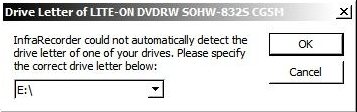
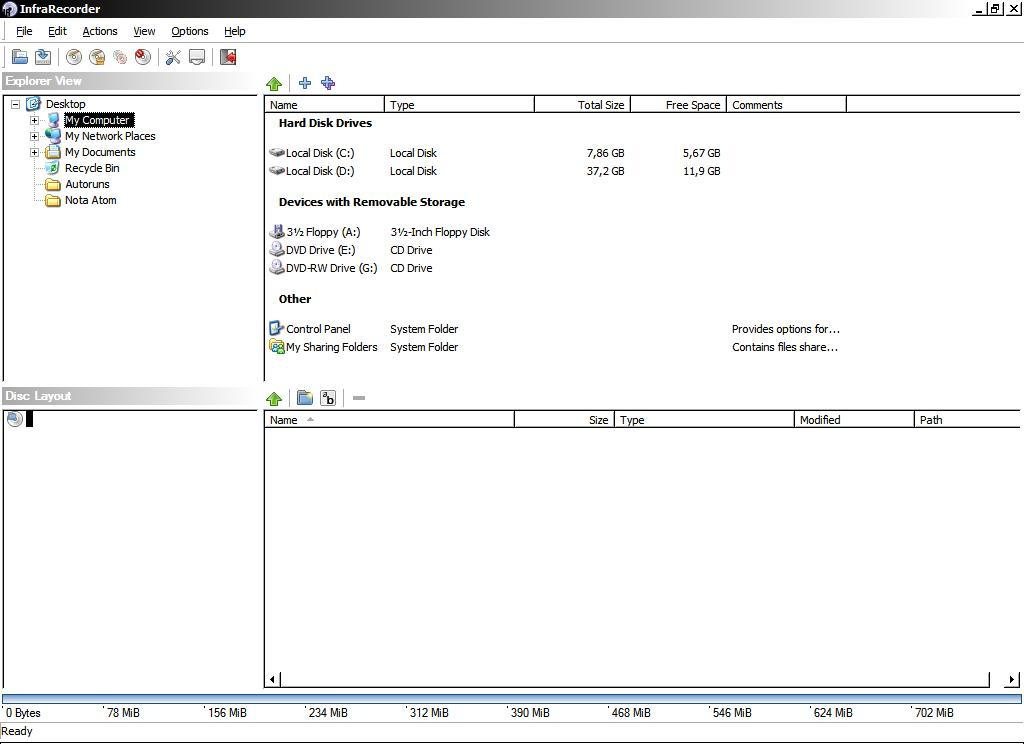
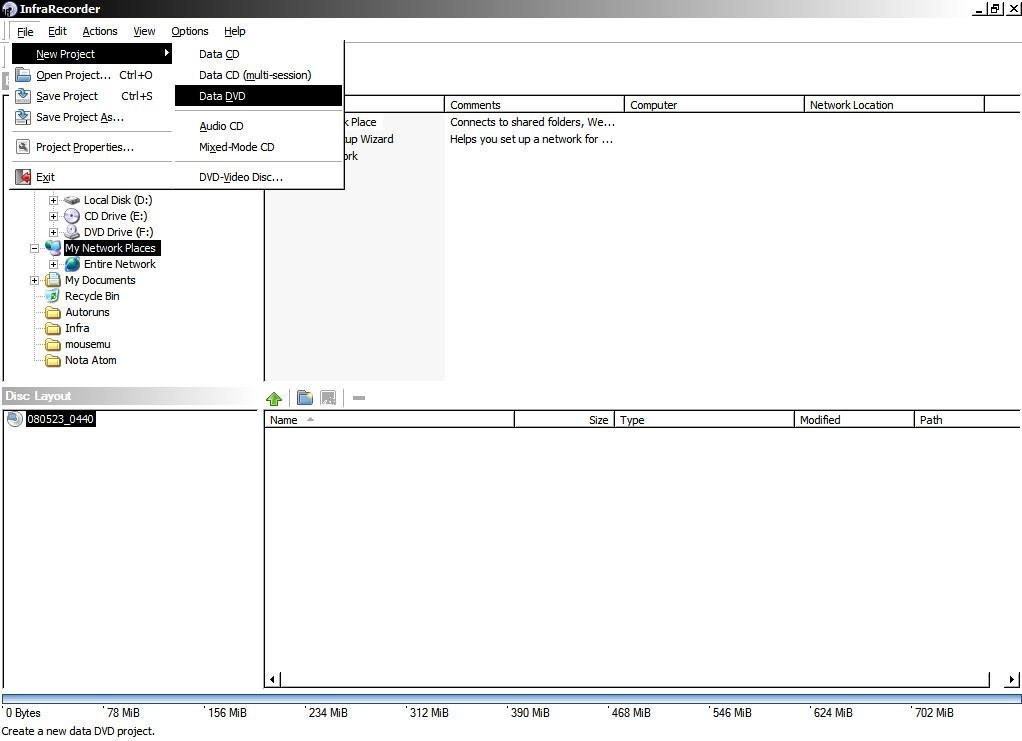
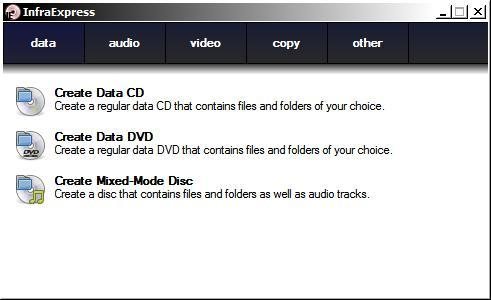
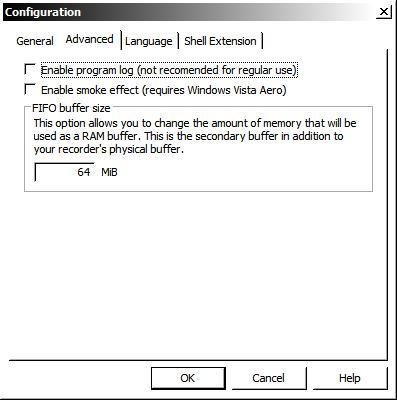
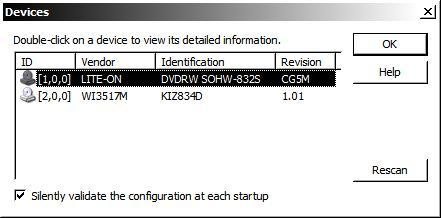
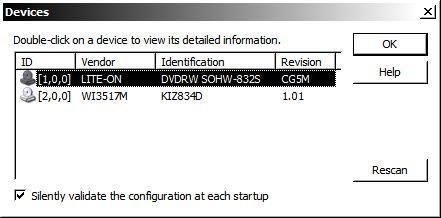
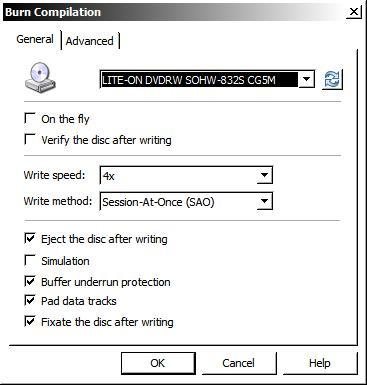
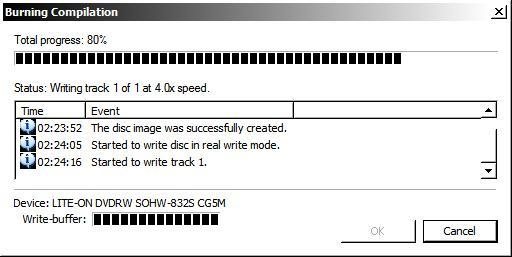
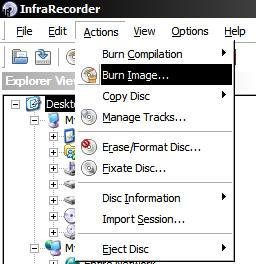


Estuve usando el CDBurnerXP pero por alguna extraña razón éste usaba el 100% del CPU mientras quemaba, lo cual me irritaba mucho, al leer el artículo me animé a probarlo y creo q me quedó con InfraRecorder, la única opción q extrañaré será la de convertir archivos *.bin a *.iso
Gracias…
Muy bueno este programa, ademas gratis, la pena que no sea compatible con Blu-ray